ToDesk 如何传输文件? ToDesk 如何传输文件?最近,很多朋友在使用ToDesk时需要传输文件,但不知道如何操作。首先打开软件点击左侧的设备列表,然后点击右侧的我的笔记本选项,再点击右侧的文件传输按钮,最后就可以根据自己的需要进行传输了。接下来,本站将带您详细了解ToDesk如何传输文件。
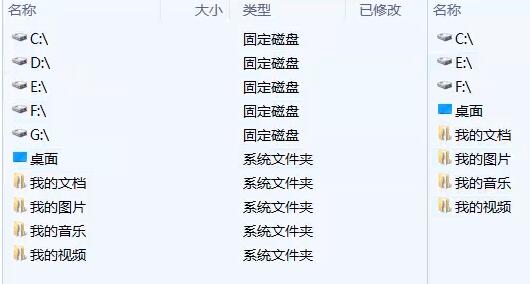
如何使用ToDesk 传输文件:
方法一:
1、打开软件,点击左侧菜单栏中的“设备列表”,在右侧“我的电脑”中选择需要传输文件的设备。
2、选择后,点击右侧的“文件传输”选项即可成功传输。
方法二:
1. 单击上方工具栏中的下拉箭头。
2. 从给定的选项中选择“文件”。
3.最后选择需要传输的文件。
分享到: